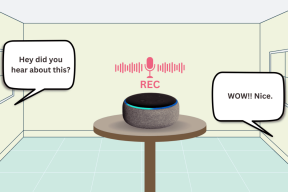Исправить ошибку 0x8007000e Предотвращение резервного копирования
Разное / / November 28, 2021
Если вы столкнулись с кодом ошибки 0x8007000e при попытке создать резервную копию вашего ПК, это означает, что на диске должно быть какое-то повреждение, из-за которого система не может создать резервную копию диска. Теперь, чтобы решить эту проблему, вам нужно запустить CHKDSK, который попытается исправить повреждение на диске, и вы сможете успешно создать резервную копию. Эта системная ошибка уведомила пользователей о том, что не удалось создать резервную копию на указанном диске, и им необходимо изменить внешний источник.
Произошла внутренняя ошибка.
Недостаточно памяти для завершения этой операции. (0x8007000E)
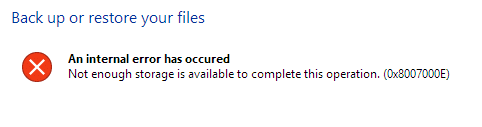
Резервное копирование данных - очень важная задача, и если что-то пойдет не так, вы не сможете получить доступ к своим данным, поэтому вы быстро потеряете все важные данные. Чтобы избежать этого сценария, вам необходимо исправить эту ошибку и создать резервную копию вашей системы. Итак, не теряя времени, давайте посмотрим, как Исправить ошибку 0x8007000e Предотвращение резервного копирования с помощью перечисленных ниже шагов по устранению неполадок.
СОДЕРЖАНИЕ
- Исправить ошибку 0x8007000e Предотвращение резервного копирования
- Метод 1: запустить проверку диска (CHKDSK)
- Метод 2: запустите средство проверки системных файлов (SFC)
- Метод 3: запустите очистку диска и проверку ошибок
Исправить ошибку 0x8007000e Предотвращение резервного копирования
Метод 1: запустить проверку диска (CHKDSK)
1. Нажмите Windows Key + X, затем выберите «Командная строка (администратор).”

2. В окне cmd введите следующую команду и нажмите Enter:
chkdsk C: / f / r / x

Примечание: В приведенной выше команде C: - это диск, на котором мы хотим проверить диск, / f означает флаг, который chkdsk разрешает исправлять любые связанные ошибки. с диском, / r позволяет chkdsk искать поврежденные секторы и выполнять восстановление, а / x инструктирует проверочный диск отключать диск перед началом процесс.
3. он попросит запланировать сканирование при следующей перезагрузке системы, тип Y и нажмите Enter.
Имейте в виду, что процесс CHKDSK может занять много времени, так как он должен выполнять множество операций на уровне системы. функции, так что будьте терпеливы, пока он исправляет системные ошибки, и как только процесс будет завершен, он покажет вам полученные результаты.
Метод 2: запустите средство проверки системных файлов (SFC)
В sfc / scannow Команда (Проверка системных файлов) проверяет целостность всех защищенных системных файлов Windows. Он заменяет неправильно поврежденные, измененные / модифицированные или поврежденные версии правильными версиями, если это возможно.
1. Откройте командную строку с правами администратора.
2. Теперь в окне cmd введите следующую команду и нажмите Enter:
sfc / scannow

3. Дождитесь завершения проверки системных файлов.
Снова попробуйте приложение, которое давало ошибка 0x8007000e и если проблема по-прежнему не устранена, перейдите к следующему способу.
Способ 3: Запустите очистку диска и проверку ошибок
1. Перейдите в Этот компьютер или Мой компьютер и щелкните правой кнопкой мыши диск C:, чтобы выбрать Характеристики.

2. Теперь из Характеристики окно, нажмите на Очистка диска под вместимостью.

3. Потребуется время, чтобы рассчитать сколько места освободит Disk Cleanup.

4. Теперь нажмите Очистить системные файлы внизу под описанием.

5. В следующем окне обязательно выберите все, что находится под Файлы для удаления а затем нажмите OK, чтобы запустить очистку диска.
Примечание: Мы ищем "Предыдущая установка Windows" а также "Временные установочные файлы Windows», Если таковые имеются, убедитесь, что они отмечены флажком.

6. Дождитесь завершения очистки диска, затем снова перейдите в окна свойств и выберите Вкладка Инструменты.
7. Затем нажмите Проверить под Проверка на ошибки.

8. Следуйте инструкциям на экране, чтобы завершить проверку ошибок.
9. Перезагрузите компьютер, чтобы сохранить изменения.
Рекомендуемые:
- 3 способа найти ключ продукта Windows
- Как экспортировать драйверы с помощью PowerShell
- Исправить зависание Windows на экране-заставке
- Как создать резервную копию образа системы в Windows 10
Вот и все у вас успешно Исправить ошибку 0x8007000e Предотвращение резервного копирования Если у вас все еще есть какие-либо вопросы относительно этого руководства, не стесняйтесь задавать их в разделе комментариев.